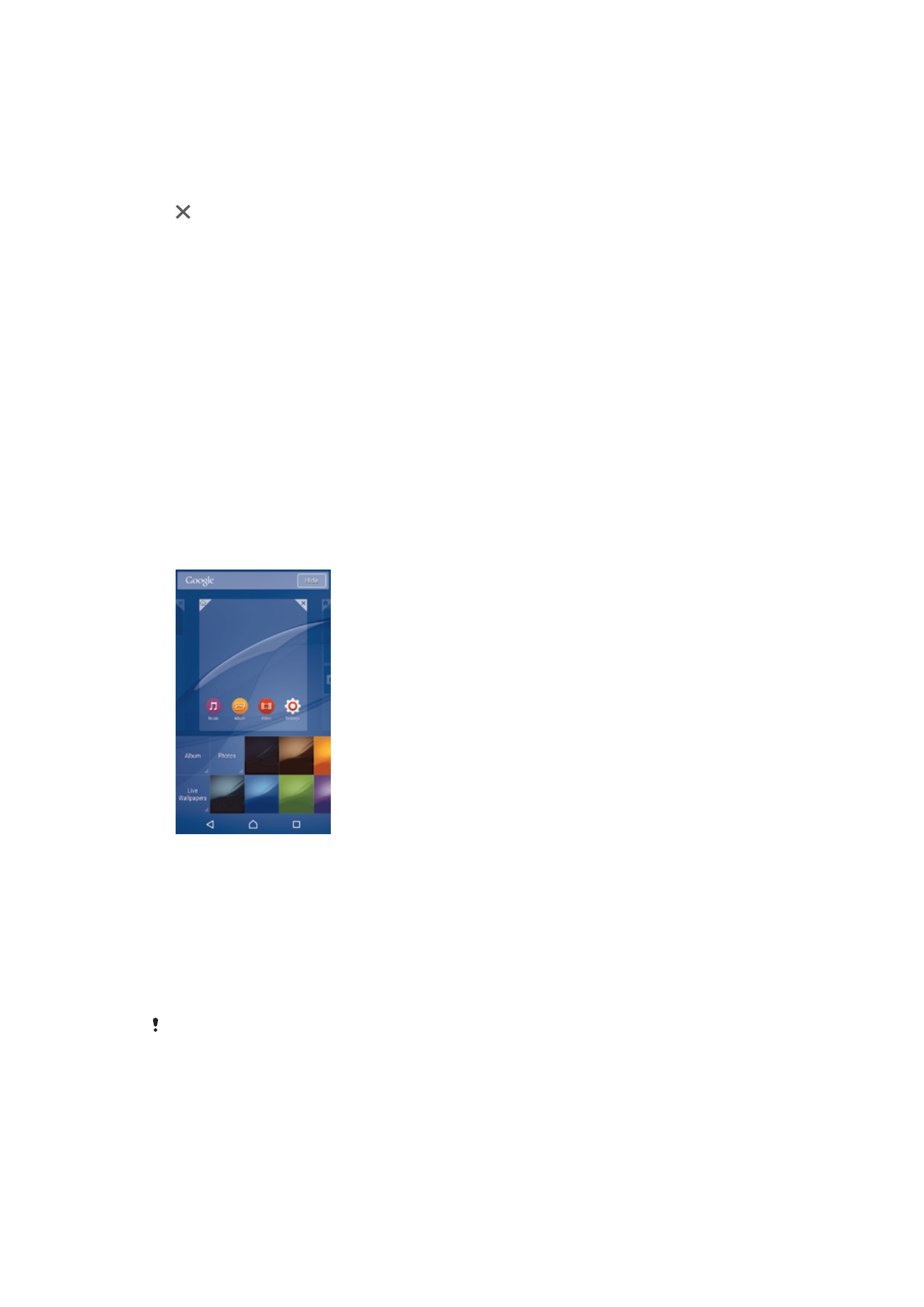
Bateria dhe menaxhimi i energjisë
Pajisja juaj ka një bateri të integruar. Mund të rregjistroni konsumin e baterisë tuaj dhe të
shihni se cilat aplikacione janë duke përdorur pjesën më të madhe të energjisë. Mund të
hiqni ose të kufizoni aplikacionet dhe të aktivizoni një numër të regjimeve të kursimit të
energjisë për të përdorur më gjatë baterinë tuaj. Gjithashtu mund të shihni një vlerësim
21
Ky është një version i këtij botimi për Internet. © Printojeni vetëm për përdorim privat.
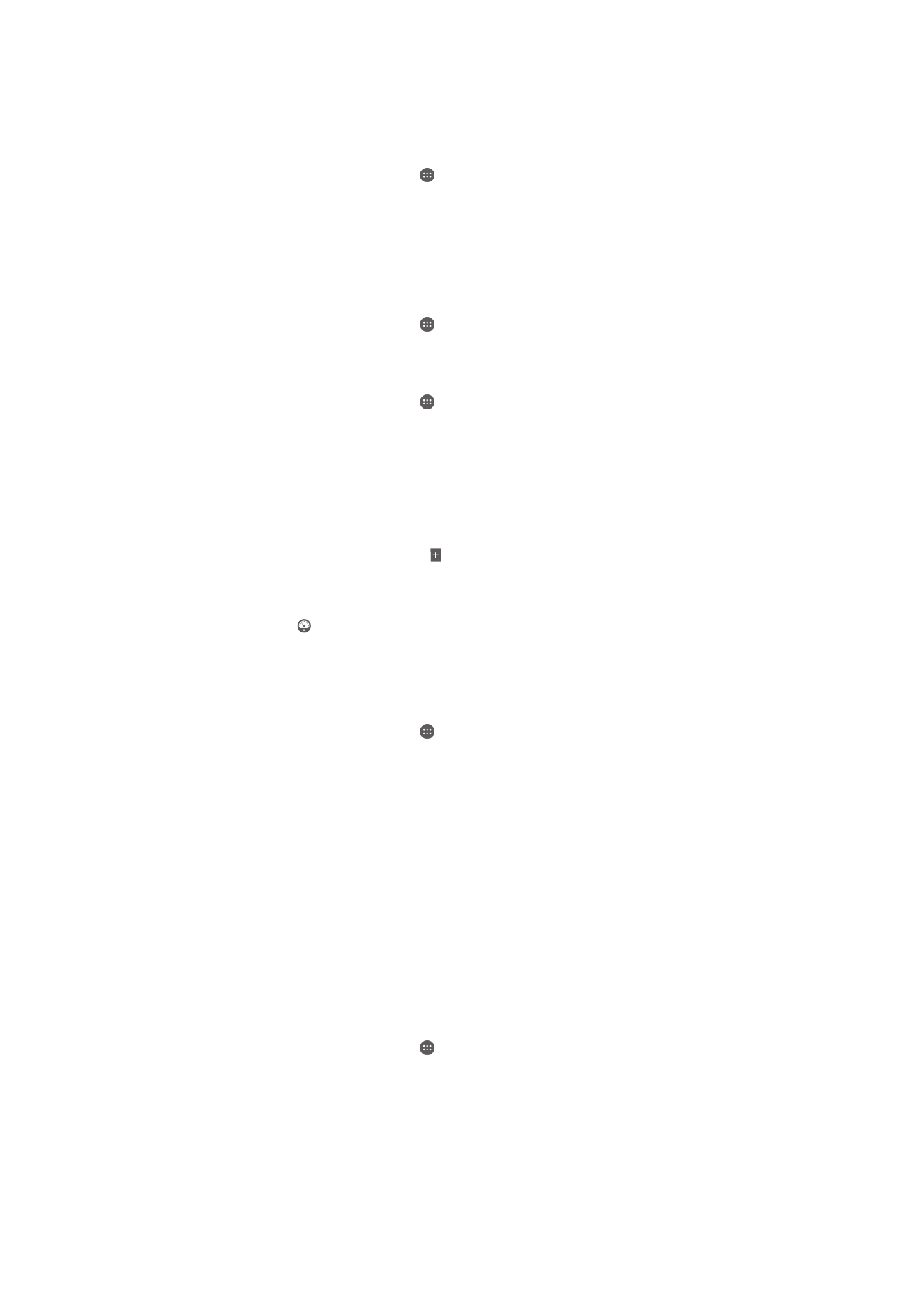
sesa kohë ka mbetur tek bateria dhe të rregulloni cilësimet e baterisë tuaj për të
përmirësuar rendimentin dhe për të bërë që bateria juaj të zgjasë më shumë.
Për të menaxhuar konsumin e baterisë
1
Nga Ekrani fillestar, trokitni lehtë mbi .
2
Gjeni dhe takoni
Cilësimet > Menaxhimi i energjisë > Konsumi i energjisë nga
aplikac.. Një pamje e përgjithshme shfaqet duke treguar aplikacionet që kanë
nivele të larta të trafikut ose që nuk i keni përdorur për një kohë të gjatë.
3
Rishikoni informacionin, pastaj veproni si kërkohet, për shembull, për të çinstaluar
një aplikacion ose për të kufizuar përdorimin e tij.
Për të parë se cilat aplikacione përdorin pjesën më të madhe të baterisë
1
Nga Ekrani fillestar, trokitni lehtë mbi .
2
Gjeni dhe takoni
Cilësimet > Menaxhimi i energjisë > Përdorimi i baterisë.
Për të parë kohën e përafërt baterisë
1
Nga Ekrani fillestar, trokitni lehtë mbi .
2
Gjeni dhe takoni
Cilësimet > Menaxhimi i energjisë.
Regjimet e kursimit të energjisë
Ka disa regjime të kursimit të energjisë të disponueshme për t'u përdorur nga ju, nëse
dëshironi që bateria juaj të zgjasë më shumë:
Regjimi STAMINA Çaktivizon Wi-Fi®dhe të dhënat celulare kur ekrani është i çaktivizuar, dhe kufizon
funksionimin e harduerit. shfaqet në shiritin e gjendjes kur është duke u zbatuar ky
regjim.
Mod. bateria e
rënë
Modifikon sjelljen e pajisjes tuaj, për shembull, për të rregulluar cilësimin e ndriçimit dhe
të kohës së çaktivizimit të ekranit, kur niveli i baterisë bie nën një përqindje të caktuar.
shfaqet në shiritin e gjendjes kur është duke u zbatuar ky regjim.
Radhit të dhënat e
sfondit
Optimizon trafikun në dalje kur ekrani është joaktiv duke dërguar të dhëna në intervale të
paracaktuara.
Për të aktivizuar një regjim të kursimit të energjisë
1
Nga Ekrani fillestar, trokitni lehtë mbi .
2
Gjeni dhe trokitni lehtë mbi
Cilësimet > Menaxhimi i energjisë.
3
Për të aktivizuar regjimin tuaj të preferuar, zgjidhni emrin e regjimit dhe trokitni lehtë
çelësin aktiv-joaktiv për të aktivizuar regjimin e zgjedhur, nëse duhet.
Pamja e përgjithshme e tiparit të regjimit STAMINA
Regjimi STAMINA ka disa tipare që ju lejojnë të optimizoni funksionimin e baterisë:
Në gatishmëri të
zgjatur
I parandalon aplikacionet të përdorin trafikun e të dhënave duke çaktivizuar Wi-
Fi®dhe të dhënat celulare kur ekrani është joaktiv. Mund të përjashtoni disa
aplikacione dhe shërbime që të mos ndërpriten kur ky tipar është aktiv.
Ora e regjimit
STAMINA
I mban të ndërprera lidhjet e rrjetit në situata kur shtypni shpesh tastin e energjisë
për të kontrolluar kohën.
Përdorimin e zgjeruar Kufizon funksionimin e harduerit kur jeni duke përdorur pajisjen tuaj.
Për të aktivizuar tiparet e regjimit STAMINA
1
Nga Ekrani fillestar, trokitni lehtë mbi .
2
Gjeni dhe trokitni lehtë mbi
Cilësimet > Menaxhimi i energjisë, pastaj trokitni lehtë
mbi
Regjimi STAMINA.
3
Aktivizoni regjimin STAMINA nëse është i çaktivizuar.
4
Zvarritni rrëshqitësit pranë tipareve që dëshironi të aktivizoni dhe më pas trokitni
lehtë
Aktivizo, nëse ju kërkohet.
22
Ky është një version i këtij botimi për Internet. © Printojeni vetëm për përdorim privat.
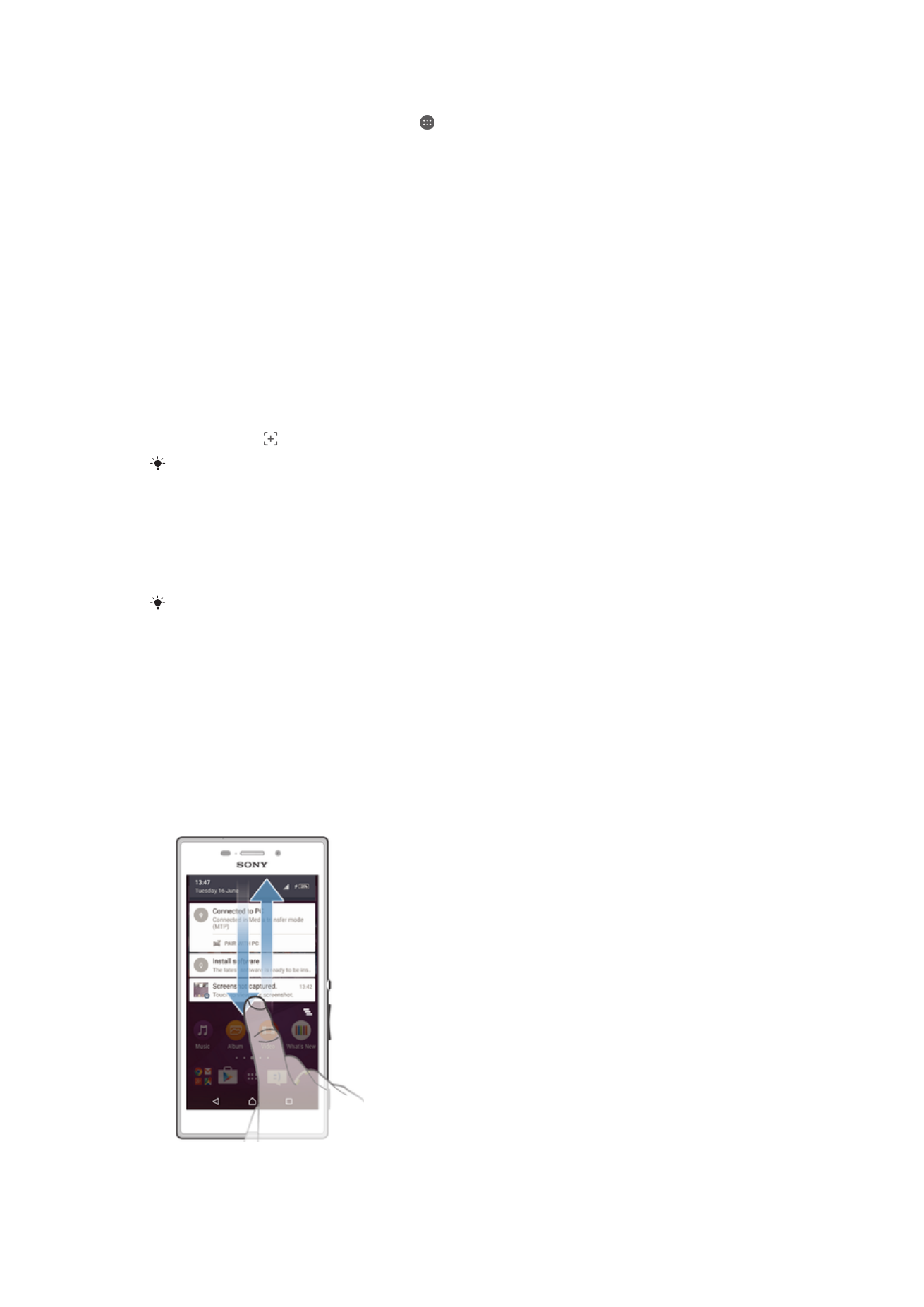
Për të përzgjedhur se cilat aplikacione të ekzekutohen në regjimin STAMINA
1
Nga Ekrani fillestar, trokitni lehtë mbi .
2
Gjeni dhe trokitni lehtë mbi
Cilësimet > Menaxhimi i energjisë, pastaj trokitni lehtë
mbi
Regjimi STAMINA.
3
Aktivizoni regjimin STAMINA nëse është i çaktivizuar.
4
Sigurohuni që veçoria
Në gatishmëri të zgjatur është e aktivizuar dhe më pas
trokitni lehtë
Apl. aktive në gjendje gatishmërie > Shto aplikacione.
5
Lëvizni majtas ose djathtas për të parë të gjitha aplikacionet dhe shërbimet, pastaj
shënoni kutitë përkatëse të shënimit për aplikacionet që dëshironi të përdorni.
6
Kur të mbaroni, trokitni lehtë mbi
U krye.